激活可信平台模块安全功能
Summary: 本文提供了如何激活可信平台模块 (TPM)。
This article applies to
This article does not apply to
This article is not tied to any specific product.
Not all product versions are identified in this article.
Instructions
目录:
在系统设置中启用 TPM 安全功能
要在系统设置 (BIOS) 中启用 TPM 安全功能,请执行以下步骤:
- 重新启动系统。
- 当显示消息“Press <F2> to enter Setup”时,按 <F2> 键。
- 当 System Setup 出现时,使用向下箭头键导航到 Security 组。
- 按 <+> 键以展开该组。
- 验证 Security 下面是否列出 TPM Security。
- 使用向下箭头键导航到 TPM Security 部分。
- 按 <Enter> 键。
- 按右箭头键以将设置更改为 On。
- 现在,TPM 已启用。
- 按 <Esc> 键。
- 使用向下箭头键,突出显示 Exit,然后按 <Enter> 键。
- 系统将重新启动。
激活可信平台模块 (TPM) 安全功能
要激活 TPM,请执行以下操作:
- 在出现 Dell 启动画面时,按 <F2> 键,将系统启动至系统设置。
- 使用 <向下箭头> 键导航到 Security 组。
- 按 <+> 键以展开该组。
- 使用右箭头键导航到 TPM Activation。
- 在 TPM Activation 字段中,选择 Activate。
- 按 <Esc> 键。
- 使用向下箭头键,突出显示以选择 Save Changes and Exit,然后按 <Enter> 键,允许计算机重新启动并启动至操作系统。
安装 TPM 软件和驱动程序
提醒:安装并激活 TPM 将导致 Microsoft® Windows® XP 系统还原功能删除所有现有的系统还原点。在个人安全驱动器激活并正常工作后,手动创建还原点,以使您的系统在将来保持稳定。
依次单击开始、运行。要安装软件和驱动程序,请执行以下操作:
- 在打开字段中键入 C:\Dell\TPM\setup.exe,然后单击确定,以运行 Broadcom Secure Foundation™ TPM - InstallShield 向导。
- 当提示重新启动计算机时,单击是。如果已加载自定义映像或已重新安装操作系统,则需要从“Dell Downloads”下载软件。
提醒:在安装软件期间,软件将检查最新的网络驱动程序。如果网络驱动程序不是最新版本,安装向导会要求更新驱动程序。如果拒绝了最新版本,TPM 将无法正常工作。
完成 TPM 向导
可信平台模块 (TPM) 初始化向导将设置 TPM 的所有者账户,并创建 TPM 信息的备份。
- 双击系统托盘图标(图 1)。
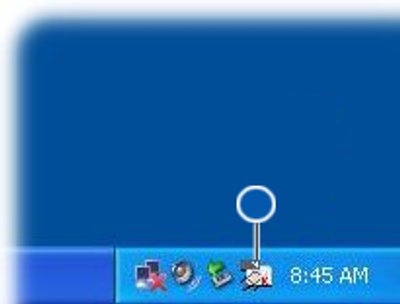
图 1:初始化之前的 TPM 系统托盘图标 - 当 Welcome 窗口出现时,单击 Next。
- 输入密码以成为 TPM 的基本用户,然后单击 Next。TPM 的基本用户账户将保护电子邮件、对文件进行加密和创建个人安全驱动器。
- 选择所需的功能,并单击 Next。
有关进一步的设置和高级配置说明,请参阅 Broadcom Security Platform 帮助文件,或与您的 IT 部门联系。
Additional Information
推荐的文章
以下是您可能会感兴趣的与此主题相关的一些推荐文章。
Article Properties
Article Number: 000141408
Article Type: How To
Last Modified: 28 Jan 2025
Version: 12
Find answers to your questions from other Dell users
Support Services
Check if your device is covered by Support Services.